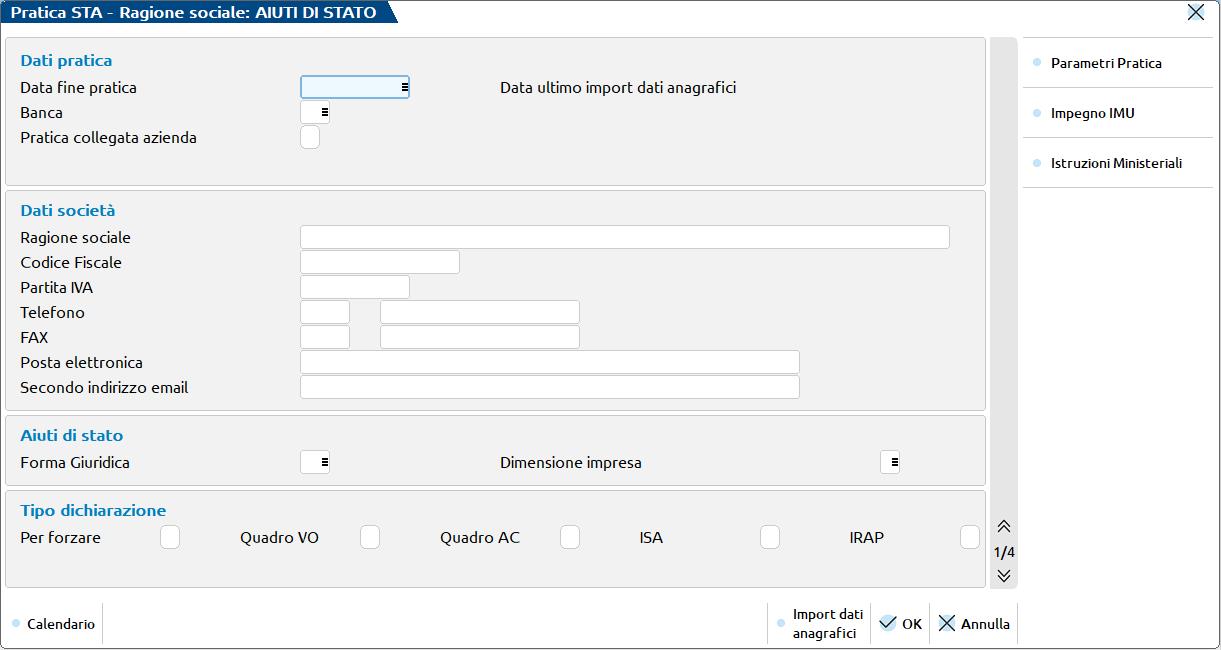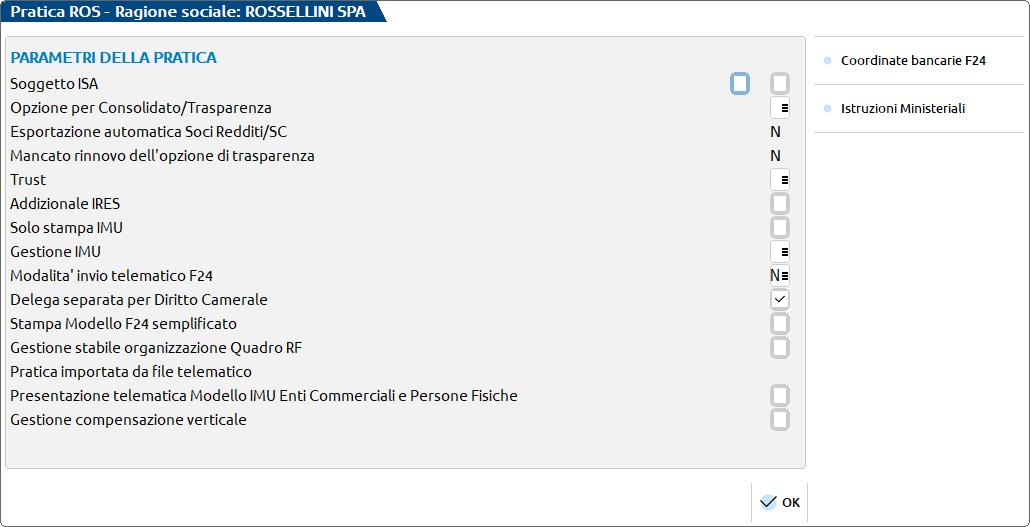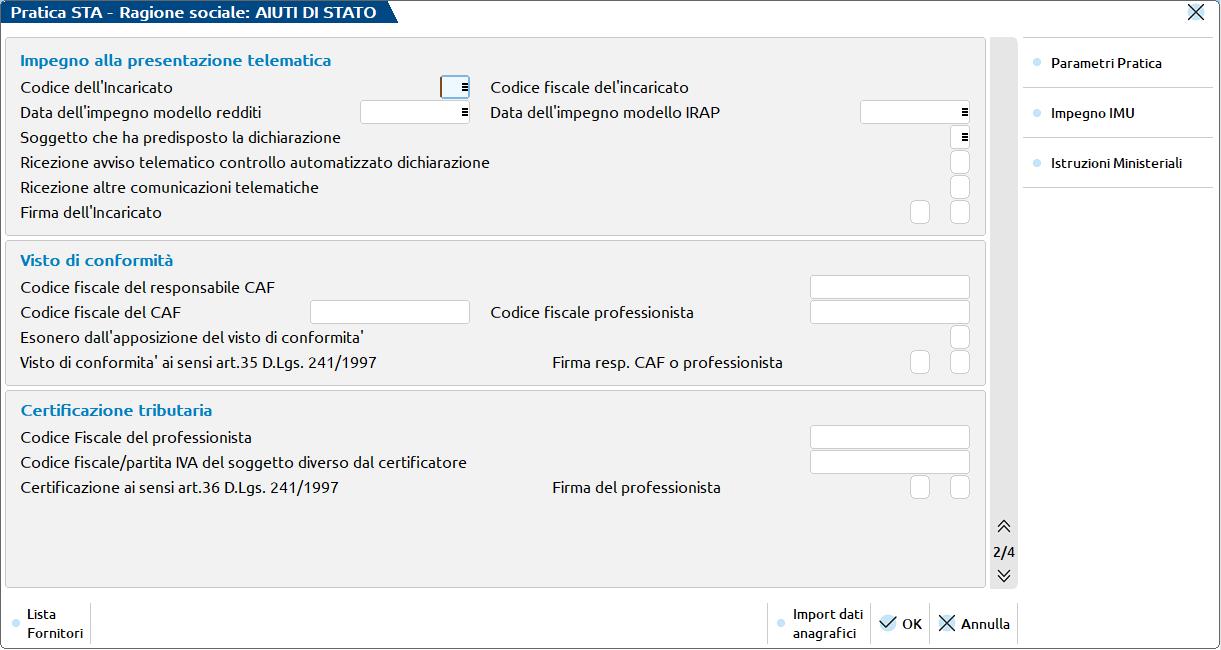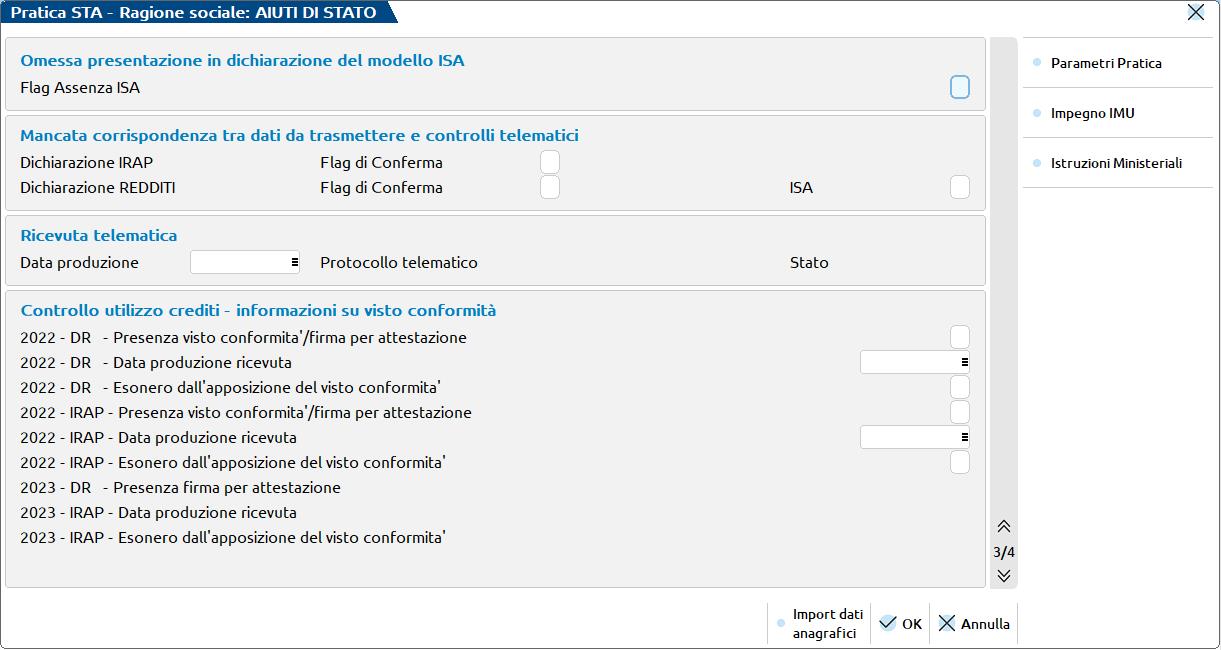DATI GENERALI PRATICA
In fase di inserimento di una nuova pratica viene visualizzata la seguente videata:
Dopo aver immesso i dati o dopo averli importati (comando Import dati anagrafici [F5]) confermare con Ok [F10].
Da questo momento la videata può essere visualizzata premendo il pulsante Dati generali pratica [F8] da scelta pratica o all’interno della pratica.
Il comando Import dati anagr.da Azienda [F5] è presente sia nei Dati generali pratica [F8] che nei Dati anagrafici ed importa i dati presenti nell’Anagrafica azienda-Dati aziendali.
DATA FINE PRATICA - Se presente, la pratica si considera "terminata". Entrando in immissione/revisione è possibile solo visualizzare la dichiarazione (una apposita dicitura di avvertimento compare a piede pagina). Non sono consentite modifiche ad eccezione del quadro 90 - Gestione Immobili che in questo caso assume denominazione 90 - Gestione Immobili/F24. In quest'ultimo è possibile modificare la gestione dei terreni/fabbricati, tipicamente ai fini IMU e l'F24 (una apposita dicitura compare a piede pagina della gestione immobili); alla conferma del quadro i dati vengono salvati, a differenza di tutti gli altri quadri che rimarranno invariati.
Quando la pratica è terminata e si effettuano modifiche al quadro 90 - Gestione immobili/F24 che interessano anche una variazione del reddito nell'anno di imposta redditi, alla conferma i quadri RA/RB non vengono mai aggiornati e così il quadro RN. Il programma avvisa di questa situazione e qualora si voglia effettivamente riportare le variazioni sui quadri, occorre sbloccare la pratica per aggiornare l'intera dichiarazione.
Si precisa che l’indicazione di pratica terminata può essere utilizzata anche come parametro di selezione di stampa e di selezione delle pratiche da includere nei flussi telematici.
DATA ULTIMO IMPORT DATI ANAGRAFICI – Campo di sola visualizzazione in cui, nelle sole pratiche collegate ad un’azienda, viene visualizzata la data in cui per l’ultima volta si è effettuato l’import dei dati anagrafici dall’anagrafica azienda. L’import avviene in automatico se la data è vuota e questa condizione si ha la prima volta che si accede alla pratica nel nuovo anno redditi. Successivamente l’import può essere eseguito tramite il pulsante Import dati anagrafici[F5].
BANCA - Dato non obbligatorio. Se inserito, in fase di stampa della delega F24, è possibile effettuare una selezione in base al valore indicato. E' abilitato il comando Lista Banche [F2] per la ricerca in tabella.
PRATICA COLLEGATA AZIENDA - Impostare il campo se in contabilità è presente un'azienda la cui la sigla coincide con quella della pratica e si vuole effettuare l'import dei dati anagrafici e contabili. Se il campo non impostato, l'import è disabilitato e viene visualizzato il seguente messaggio:
INDIRIZZO POSTA ELETTRONICA – Il primo campo esprime l’indirizzo e-mail del contribuente da stampare sul modello ministeriale; il secondo è l’indirizzo e-mail privato. Entrambi gli indirizzi possono essere utilizzati anche per inviare al contribuente le deleghe F24. Per maggiori informazioni consultare il manuale in linea, capitolo Stampe, paragrafo Versamenti F24 – Deleghe di versamento F24.
QUADRO VO – La casella è barrata automaticamente se il quadro VO risulta “C”ompilato o “V”erificato.
QUADRO AC – La casella è barrata automaticamente se il quadro AC risulta “C”ompilato o “V”erificato.
ISA – La casella è barrata automaticamente se è valorizzato il campo “Codice ISA” presente nei quadri d’impresa. Se risulta una causa di esclusione che implica l’azzeramento del codice ISA, al salvataggio della pratica viene tolta la barratura della casella ISA.
IRAP – La casella è barrata automaticamente se il Modello IRAP risulta “C”ompilato o “V”erificato.
PARAMETRI PRATICA – Premendo il pulsante Parametri pratica [F8] all’interno del quadro dati generali pratica, si entra nella sezione relativa alla gestione dei parametri. In questa sezione è necessario verificare che tipo di impostazioni si vogliono attribuire al programma.
SOGGETTO ISA – Questo parametro influenza il calcolo degli acconti delle diverse imposte determinate in dichiarazione. Se la casella è barrata, si tratta di soggetti che esercitano attività economiche per le quali sono stati approvati gli ISA (o che dichiarano per trasparenza i redditi dei suddetti soggetti). Per questi contribuenti il versamento degli acconti avviene in due rate ciascuna nella misura del 50 per cento.
Se la casella non è barrata, gli acconti sono calcolati rispettivamente al 40 per cento e 60 per cento.
La casella viene barrata in automatico dal programma, il quale rileva se nel quadro RS è indicato un codice attività per cui sono stati approvati gli ISA (a meno che non sia indicata la causa di esclusione 3) oppure se risulta compilato il campo RS430.
Il campo è forzabile con ‘*’ qualora l’utente desideri impostare la casella in modo diverso rispetto a quanto determinato dal programma.
OPZIONE PER CONSOLIDATO/TRASPARENZA – I valori ammessi sono:
‘ ‘ = Nessuna opzione. Viene gestito il quadro RN;
C = Opzione per Consolidato. Viene abilitata la gestione del quadro GN;
T = Opzione per Trasparenza. Viene abilitata la gestione del quadro TN.
Nel caso in cui l’opzione venga modificata su una pratica già esistente, occorre rientrare in tutti i quadri compilati e riconfermarli. Questo è necessario al fine di ricalcolare correttamente la pratica.
ESPORTAZIONE AUTOMATICA SOCI REDDITI/SC – Il campo può essere impostato ad “S” solo se si è esercitata l’opzione per la trasparenza. Consente di generare automaticamente il quadro RPF/RH delle pratiche dei soci che sono stati definiti nel quadro RO e nel quadro TN.
MANCATO RINNOVO DELL’OPZIONE DI TRASPARENZA – Se impostato ad "S" viene abilitato il quadro RN per effettuare il calcolo degli acconti. Questo parametro viene reso modificabile solo nel caso sia stata esercitata l’opzione per la Trasparenza. Se non viene gestita la Trasparenza il campo automaticamente impostato ad “N”. Si precisa che gli acconti sono solo calcolati ma non riportati in delega F24. Questa operazione viene demandata all’utente nel caso in cui debba effettuare realmente il pagamento.
TRUST - Impostare la tipologia di trust adottato:
1 = Trust opaco. Il quadro PN non viene attivato;
2 = Trust trasparente. Il quadro RN non viene attivato;
3 = Trust misto.
E’ un flag del Frontespizio del modello
ADDIZIONALE IRES – La casella deve essere impostata con uno dei valori ammessi dalle società assoggettate all’addizionale IRES. E’ un flag del Frontespizio del modello
SOLO STAMPA IMU - Se impostato indica che la pratica viene utilizzata solo per gestire il versamento IMU e il modello di variazione. In questo caso quando si accede alla pratica vengono abilitati esclusivamente i quadri che servono per gestire l'adempimento. Tutti gli altri quadri non sono gestibili e la stampa del modello Redditi è disabilitata.
GESTIONE IMU - Questo parametro permette di gestire la dichiarazione senza gestire l'IMU (calcolo, generazione delega di pagamento e stampa della dichiarazione IMU). L'indicatore è utile per tutte le pratiche in cui è il contribuente stesso a calcolarsi l'imposta e versarla autonomamente oppure a presentare la dichiarazione IMU. Il campo ammette i seguenti valori:
D = Viene gestita solo la dichiarazione IMU. Non saranno quindi stampati i versamenti IMU.
V = Vengono stampati solo i versamenti IMU. Non sarà quindi stampata la dichiarazione IMU.
N = Nessuna gestione. Non sono stampati né i versamenti IMU né la dichiarazione IMU.
Se il campo non viene impostato la gestione IMU è completa.
MODALITÀ INVIO TELEMATICO F24 – Il parametro non è modificabile se la pratica è collegata ad un’azienda. Per modificarlo occorre operare dai parametri contabili di quest’ultima.
Viceversa se la pratica non è collegata, il parametro è di input e sono ammessi i seguenti valori:
E =(F24 Intermediari Agenzia Entrate). La pratica in oggetto gestisce l’invio F24 all’Agenzia Entrate. I conti correnti sono specifici della pratica. L’invio può essere effettuato solo dagli intermediari abilitati;
N = (Nessuna gestione). La pratica non gestisce l’invio F24 in formato elettronico e durante la generazione di tale archivio questa pratica non viene considerata. Il prospetto Coordinate bancarie F24 [F6] è comunque attivo per consentire di inserire l’eventuale conto corrente su cui effettuare l’addebito della delega F24 (vedi apposita sezione in fondo al modello di pagamento);
P = (CBI Personale). La pratica in oggetto gestisce l’invio F24 CBI attraverso la generazione di un file elettronico da inviare telematicamente alla banca incaricata al pagamento controllando i SUOI conti correnti specifici (da qui l’opzione “P”ersonale);
O =(F24 Contribuente Fisco OnLine). La pratica in oggetto gestisce l’invio F24 all’Agenzia Entrate tramite Fisconline. I conti correnti sono richiesti all’atto dell’autentica con File Internet;
T =(F24 Contribuente Entratel). La pratica in oggetto gestisce l’invio F24 all’Agenzia Entrate tramite Entratel. Tipo intermediario = 1.I conti correnti sono specifici della pratica;
S = (CBI Studio). La pratica in oggetto gestisce l’invio F24 CBI attraverso la generazione di un file elettronico da inviare telematicamente alla banca incaricata al pagamento controllando i conti correnti che non sono specifici della singola pratica, ma sono comuni a più pratiche (tutte le pratiche con il parametro impostato a “S”). Nella pratica, ad esempio, può accadere che lo studio del commercialista (da qui l’opzione “S”tudio) utilizzi un proprio conto corrente per versare i tributi delle varie pratiche che gestisce; ovviamente tali pratiche provvederanno a pagare al commercialista la quota da versare.
Y = (F24 Intermediari Agenzia Entrate Studio) La pratica in oggetto gestisce l’invio F24 all’Agenzia Entrate. L’addebito viene effettuato sul conto corrente dell’intermediario. L’invio può essere effettuato solo dagli intermediari abilitati.
Per gestire l’inserimento delle coordinate bancarie utilizzare il pulsante Coordinate bancarie F24 [F6]. Se la pratica è collegata ad un’azienda viene gestito un unico archivio coordinate bancarie. Se presenti più coordinate bancarie occorre identificare il conto corrente abituale.
CONTO CORRENTE ABITUALE – Esprime il codice del conto corrente identificato come abituale, che viene attribuito in fase di generazione di una nuova delega.
Qualora venga variato il conto corrente abituale tenere presente che:
- Se la pratica redditi è collegata ad un’azienda e si vuole che anche in quest’ultima ci sia lo stesso conto abituale, il conto corrente abituale deve essere variato anche nell’azienda.
- Il conto abituale viene automaticamente assegnato solo in fase di creazione di nuove deleghe. Per le deleghe già create in precedenza e contraddistinte da altre coordinate, se vi vuole associare il nuovo conto corrente è necessario entrare nella singola delega e richiamarlo con il comando Ricerca c/c pratica [F3]. In alternativa utilizzare la voce di menu Fiscali - Deleghe - Delega unificata F24 - Variazione c/c / modalita' invio F24.
DELEGA SEPARATA PER DIRITTO CAMERALE – Il campo normalmente è impostato ed indica che in caso di versamento Diritto Camerale con i redditi, l’importo viene riportato su prospetto compensazione a parte. Se si desidera effettuare il pagamento con la delega F24 relativa ai saldi e al 1^ acconto non impostare il campo.
Quando il campo è impostato, il prospetto compensazione viene generato nel mese di giugno con progressivo 03. Se il diritto camerale viene versato entro luglio, viene generato un prospetto compensazione in questo mese sempre con progressivo 03, ma con maggiorazione dello 0,4%. Tale maggiorazione (a differenza di tutti gli altri tributi) non deve essere indicata nel prospetto compensazione, ma si deve impostare in Annuali – Gestione diritto camerale – IMMISSIONE/REVISIONE, nell’apposito campo “Applicazione maggiorazione dilazionato pagamento”. Il debito sarà riportato nelle deleghe F24 già maggiorato.
NOTA BENE: Si precisa che il diritto camerale viene riportato nei prospetti redditi se il campo “Import tributo nel prospetto di compensazione azienda” (presente in Annuali – Gestione Diritto Camerale – IMMISSIONE/REVISIONE) è impostato a N e se la pratica redditi è collegata ad una azienda.
STAMPA MODELLO F24 SEMPLIFICATO – Indica se si gestisce la stampa del Modello F24 Semplificato. Il parametro non è modificabile se la pratica è collegata ad un’azienda. Per modificarlo occorre operare dai parametri contabili di quest’ultima.
Se si opta per la stampa di questo modello, dal punto di vista applicativo la gestione F24 non cambia. Per l’inserimento e la visualizzazione si opera sempre tramite le deleghe F24 modello classico; è solo la stampa ad essere prodotta sul modello semplificato piuttosto che sul modello classico.
Nonostante il modello semplificato abbia un utilizzo prettamente cartaceo, il parametro può essere impostato anche nelle pratiche dove abitualmente si effettua l’invio telematico F24. Si tenga comunque in considerazione che nonostante il modello stampato sia quello semplificato, il file telematico viene creato secondo le specifiche tecniche standard Agenzia Entrate/CBI, pertanto con la struttura a sezioni separate.
Questo modello inoltre accoglie esclusivamente tributi Erario, Regioni, Enti locali. Qualora nella delega da stampare sia presente almeno un tributo appartenente ad un’altra sezione (esempio Inps), verrà automaticamente stampata la delega classica e di tale azione verrà dato un messaggio di avvertimento
Il parametro può essere modificato in qualsiasi momento senza necessità di ulteriori azioni da parte dell’utente sulle deleghe memorizzate in archivio.
GESTIONE STABILE ORGANIZZAZIONE QUADRO RF – Se barrata, indica che si gestisce il quadro RF relativo ad una società residente che ha delle stabili organizzazioni all’estero, la quale opta per il regime di cui all’art.168-ter del Tuir. In questo caso occorre compilare più moduli RF. Il primo modulo va compilato senza riportare le variazioni in aumento e in diminuzione dei risultati reddituali delle predette stabili organizzazioni, il cui reddito va separatamente indicato, a seconda dei casi previsti dalle istruzioni, in ulteriori moduli del quadro RF o del quadro FC.
Se la casella non è barrata, si rientra nel caso normale, per cui si gestisce un unico quadro RF indipendentemente dal numero di attività svolte.
PRATICA IMPORTATA DA FILE TELEMATICO – Se barrata indica che la pratica è stata importata da un file telematico esterno.
PRESENTAZIONE TELEMATICA MODELLO IMU ENTI COMMERCIALI E PERSONE FISICHE – Se impostata si desidera che la presentazione del Modello IMU avvenga in forma telematica e non cartacea. Si ricorda che la dichiarazione IMU può essere presentata in entrambi i modi a scelta dell’utente. Qualora si opti per l’invio telematico deve essere compilata anche la sezione attivabile con il pulsante Impegno IMU [Shift+F5].
GESTIONE COMPENSAZIONE VERTICALE – Se barrata, in caso di crediti, questi vengono prioritariamente compensati con gli acconti del proprio quadro di competenza, senza esporre la compensazione in delega F24. I crediti che eventualmente residuano dalla compensazione verticale in dichiarazione sono riportati in F24 per utilizzarli in altre compensazioni orizzontali.
CODICE INCARICATO - Indicare il codice dell'incaricato (intermediario) che effettua l'invio telematico. E' abilitato il comando Lista Fornitori [F2] per la ricerca in tabella.
DATA DELL’IMPEGNO - E' impostata automaticamente nel momento in cui si esegue la stampa di servizio “Impegno alla trasmissione”.
SOGGETTO CHE HA PREDISPOSTO LA DICHIARAZIONE - Il campo deve essere impostato a “1” se la dichiarazione è compilata dal contribuente altrimenti deve essere impostato a “2” se la dichiarazione è compilata da chi trasmette. In presenza di un incaricato il codice “2” viene impostato in modo automatico dalla procedura. Il codice “1” invece è manuale.
RICEZIONE AVVISO TELEMATICO CONTROLLO AUTOMATIZZATO DICHIARAZIONE – La casella viene impostata automaticamente se risulta barrata anche la corrispondente casella “Invio avviso telematico all’intermediario” presente nei dati anagrafici. Nel caso una delle due caselle sia barrata e l’altra no, viene visualizzato un apposito messaggio di avvertimento.
RICEZIONE ALTRE COMUNICAZIONI TELEMATICHE – La casella viene impostata automaticamente se risulta barrata anche la corrispondente casella “Invio altre comunicazioni telematiche all’intermediario” presente nei dati anagrafici. Nel caso una delle due caselle sia barrata e l’altra no, viene visualizzato un apposito messaggio di avvertimento.
ESONERO DALL’APPOSIZIONE DEL VISTO DI CONFORMITA’ – Barrare manualmente questa casella se il soggetto applica gli ISA e in fase di calcolo del modello ISA ha raggiunto almeno il punteggio 8. Con un punteggio almeno pari a 8 si accede ai benefici premiali tra cui l’esonero dall’apposizione del visto in caso di utilizzo in compensazione F24 di crediti fino a 20.000 Euro. In presenza di questa casella barrata, il programma effettua gli opportuni controlli durante la compensazione dei crediti redditi, consentendo l’utilizzo fino al raggiungimento di tale limite e segnalando quando la compensazione non viene più effettuata per superamento del limite consentito.
Nota Bene: dal Modello Redditi 2022 la casella è stata eliminata dal modello stesso, in quanto il controllo sull’utilizzo del credito viene fatto direttamente dall’AdE, ma la casella è comunque rimasta per un utilizzo interno. E’ quindi da barrare per ottenere gli automatismi nella delega F24 ai fini dell’utilizzo del credito superiore a 20.000
Nella terza videata sono riportate :
FLAG ASSENZA ISA – La casella si deve barrare quando si ha necessità di trasmettere una dichiarazione priva di ISA nei casi indicati dalle istruzioni.
NOTA BENE: l'utilizzo di questo parametro non è frequente, pertanto utilizzarlo solo se strettamente necessario.
FLAG DI CONFERMA – Con Flag di conferma si intendono una serie di caselle che si possono barrare nel caso in cui il controllo del file telematico generi errori classificati come "confermabili". Si tratta di errori che non consentono l'invio della pratica, ma l'intermediario può ridurre la gravità dell'anomalia e quindi riuscire a trasmettere la dichiarazione.
E’ gestita una casella per ogni modello allegato alla dichiarazione redditi. Qualora si abbia la necessità di utilizzare il flag di conferma, si deve barrare sia la casella relativa al modello in cui si vuole abbassare la gravità dell'errore.
NOTA BENE: L'utilizzo del flag di conferma non è frequente, pertanto utilizzarlo solo se strettamente necessario. Generalmente è la stessa SOGEI o il call center dell’Agenzia Entrate a consigliare quando utilizzarlo, in base al problema riscontrato.
DATA PRODUZIONE – Identifica la data di produzione della ricevuta telematica della dichiarazione. L’informazione è impostata automaticamente se si gestisce l’invio diretto all’Agenzia Entrate del file telematico. La data viene utilizzata dalla gestione F24 per verificare i limiti di utilizzo del credito, qualora superi l’importo stabilito dalla normativa. Se si rendesse necessario indicare manualmente il dato, occorre inserirlo nella forma GG/MM/AA.
Nell’ultima videata sono presenti informazioni necessarie per il controllo sull’utilizzo in F24 del credito IRES e IRAP della passata e presente dichiarazione, qualora superiore al limite previsto dalla normativa.
ANNO PREC DR/IRAP PRESENZA VISTO CONFORMITA'/FIRMA ATTESTAZIONE – La casella è barrata dalla procedura con i programmi di aggiornamento archivi. In ogni caso può essere rettificata dall’utente, al fine di superare il controllo sull’utilizzo in compensazione F24 del credito redditi/Irap superiore al limite previsto dalla normativa, relativo alla dichiarazione dell’anno precedente.
ANNO PREC DR/IRAP DATA PRODUZIONE RICEVUTA – La data è impostata dalla procedura con i programmi di aggiornamento archivi. In ogni caso può essere rettificata dall’utente, al fine di superare il controllo sull’utilizzo in compensazione F24 del credito redditi/Irap superiore al limite previsto dalla normativa, relativo alla dichiarazione dell’anno precedente.
ANNO PREC DR/IRAP ESONERO DALL’APPOSIZIONE DEL VISTO CONFORMITA' - La casella è barrata dalla procedura con i programmi di aggiornamento archivi. In ogni caso può essere rettificata dall’utente, al fine di superare il controllo sull’utilizzo in compensazione F24 del credito redditi e IRAP superiore al limite previsto dalla normativa per i soggetti esonerati dall’apposizione del visto di conformità, relativo alla dichiarazione dell’anno precedente.